Quer instalar o Google Earth no Ubuntu e conhecer o mundo sem precisar viajar. Isso é fácil, mas se você estiver tendo problemas porque seu sistema é de 64 ou 32 bits, veja aqui como resolver isso.
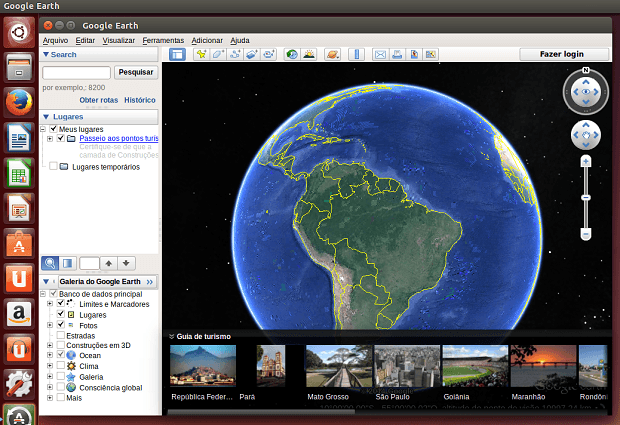
Muitos de vocês já sabem sobre isso, mas ainda existem muitos usuários que estão atualizando a partir do Ubuntu 12.04 para o 14,04. Boa parte desses usuários podem não estar cientes do que eles precisam fazer, quando um pacote, como o Google Earth, não consegue instalar porque depende do pacote ia32-libs (no Ubuntu 64 bits). O problema todo é que o pacote ia32-libs já não está disponível no Ubuntu, desde a versão 13.10. O pacote foi substituído pelo suporte multiarch, mas alguns pacotes de 64 bits (que são realmente os aplicativos de 32 bits) ainda dependem desse pacote e, por isso, eles não podem ser instalados no Ubuntu 14.04 ou 13.10, de 64 bits.
A “solução” ou, mais especificamente, a maneira correta de instalar esses aplicativos que dependem do pacote ia32-libs, é simplesmente instalar o pacote de 32 bits no Ubuntu 64 bits. Claro, isso funcionará com a maioria dos pacotes de 32 bits, mas o problema com o Google Earth é que o pacote de 32 bits dele não suporta múltiplas arquiteturas e com isso, o gerenciador de pacotes não instala todas as dependências de 32 bits necessárias para executar o programa no Ubuntu 64 bits. Para resolver esse problema, abaixo você encontrará instruções sobre como instalar corretamente o Google Earth e suas dependências de 32 bits no Ubuntu 64 bits.
Conheça melhor o Google Earth
Para saber mais sobre o programa, clique nesse link.
Instalando o Google Earth no Ubuntu 14.04 e derivados
Para instalar o Google Earth no Ubuntu 14.04 e derivados, faça o seguinte:
Passo 1. Abra um terminal, usando o Dash ou pressionando as teclas CTRL+ALT+T;
Passo 2. Antes de fazer qualquer coisa, atualize o APT com o comando:
sudo apt-get updatePasso 3. Baixe o arquivo DEB do programa usando o comando abaixo:
wget http://dl.google.com/dl/earth/client/current/google-earth-stable_current_i386.debPasso 4. Verifique qual a arquitetura de seu sistema acessando as Configurações do Sistema e a opção “Detalhes” ou usando o comando a seguir:
uname -mPasso 5. Se você estiver usando um sistema de 64 bits, instale as bibliotecas de 32 bits que o programa precisa, digitando o comando abaixo. Para o Ubuntu 32 bits, basta pular esse passo:
sudo apt-get install libfontconfig1:i386 libx11-6:i386 libxrender1:i386 libxext6:i386 libgl1-mesa-glx:i386 libglu1-mesa:i386 libglib2.0-0:i386 libsm6:i386Passo 6. Agora instale o programa com o comando:
sudo dpkg -i google-earth-stable_current_i386.debPasso 7. Se tiver algum problema com dependências, execute o comando abaixo. Se necessário, repita o passo anterior:
sudo apt-get install -fDepois de instalado, o programa pode ser iniciado a partir do Dash, digitando: google earth
Via WebUpd8
Entenda melhor essa história
- Como instalar a versão mais recente do Kernel nos sistemas baseados em RPM
- Kernel 5.10 já chegou para os usuários do Linux Lite! Veja como atualizar!
- Kernel 5.10 rc1 LTS lançado com o bug de 2038 corrigido para o ano de 2486
- Kernel 5.7.1 lançado como o primeiro Point Release da série 5.7
- Kernel 5.7 lançado com melhorias de desempenho e outras alterações
- Kernel 5.7-rc1 lançado para iniciar o ciclo de desenvolvimento da série 5.7
- kernel Linux 5.6.1 lançado e está pronto para adoção em massa
- Kernel 5.6 lançado oficialmente com suporte à VPN WireGuard
- Kernel 5.6-rc7 lançado com pequenas melhorias e atualizações
- Kernel 5.6-rc3 lançado e a versão estável poderá ser lançada no final de março
- Kernel 5.6 RC lançado e dando inicio ao desenvolvimento dessa série
- Linux 5.5 lançado com melhorias no suporte a gráficos AMD e Intel, e mais
- Kernel 5.5-rc3 lançado com várias correções importantes
- Kernel 5.5 RC1 lançado – Confira as novidades e ajude a testar
- Kernel 5.4.1 lançado como o primeiro Point Release da série 5.4
- Linux Kernel 5.4 lançado com suporte exFAT, bloqueio do kernel e mais
- Kernel 5.4 será lançado no dia 24 de novembro de 2019
- Kernel 5.3.1 lançado como a primeira versão de manutenção desta série
- Kernel 5.3 lançado oficialmente – Confira as novidades e instale
- Kernel 5.2 lançado – Confira as novidades e veja como instalar
- Kernel 5.0 chegou ao fim da vida útil – é hora de atualizar para o 5.1
- kernel 5.1.1 foi lançado como uma pequena atualização
- Kernel 5.1 lançado oficialmente – Confira as novidades e instale
- Como instalar o Natron no Ubuntu, Debian, Fedora, openSUSE e derivados
- Kernel 5 lançado oficialmente – Confira as novidades e instale
- Como atualizar para o kernel 4.20.1 no Linux Ubuntu, Fedora, openSUSE e derivados
- Como atualizar para o kernel 4.20 no Linux Ubuntu, Fedora, openSUSE e derivados
- Como atualizar para o kernel 4.19.1 no Linux Ubuntu, Fedora, openSUSE e derivados
- Como atualizar para o kernel 4.19 no Linux Ubuntu, Fedora, openSUSE e derivados
- Como atualizar para o kernel 4.18.12 no Linux Ubuntu, Fedora, openSUSE e derivados
- Como atualizar o núcleo do Linux para o kernel 4.17 no Ubuntu 18.04, Fedora, openSUSE e derivados
- Kernel 4.15 lançado com correções para Meltdown e Spectre
- Como atualizar o núcleo do Linux para o kernel 4.14.8 no Ubuntu, Fedora, openSUSE e derivados
- Como instalar o Kernel 4.x nos sistemas baseados em RPM
- Kernel 4.14 lançado – Confira as novidades e veja como atualizar
- Faça o VLC automaticamente salvar/restaurar a posição de reprodução com o Srpos Plugin
- Como atualizar o núcleo do Linux para o kernel 4.13.2 no Ubuntu, Fedora, openSUSE e derivados
- Lançado o kernel 4.13 – veja como atualizar no Ubuntu, Fedora, openSUSE e derivados
- Lançado o kernel 4.12 – veja como atualizar no Ubuntu, Fedora, openSUSE e derivados
- Como atualizar o núcleo do Linux para o kernel 4.11.7 no Ubuntu, Fedora, openSUSE e derivados
- Como atualizar o núcleo do Ubuntu para o kernel 4.11.4
- Como atualizar o núcleo do Ubuntu para o kernel 4.11
- Como atualizar o núcleo do Ubuntu para o kernel 4.10.7
- Como atualizar o núcleo do Ubuntu para o kernel 4.10.6
- Como atualizar o núcleo do Ubuntu para o kernel 4.10.5
- Como atualizar o núcleo do Ubuntu para o kernel 4.10.4
- Como atualizar o núcleo do Ubuntu para o kernel 4.10.2
- Como atualizar o núcleo do Ubuntu para o kernel 4.10.1
- Como instalar o Kernel 4.0.5 no CentOS, Enterprise Linux e RHEL
- Como ativar o teclado virtual na tela do LightDM-Gtk-Greeter no Ubuntu
- Como atualizar o núcleo do Ubuntu para a versão final do kernel 3.19
- Como atualizar o núcleo do Ubuntu para o kernel 3.18.5
- Como atualizar o núcleo do Ubuntu para o kernel 3.18.4
- Como atualizar o núcleo do Ubuntu para o kernel 3.18.3
- Como atualizar o núcleo do Ubuntu para o kernel 3.17.8
- UbuTricks: instale aplicativos que não estão incluídos no Ubuntu 14.04/14.10
- Como atualizar o núcleo do Ubuntu para o kernel 3.18.2
- Como atualizar o núcleo do Ubuntu para o kernel 3.17.7
- Como atualizar o núcleo do Ubuntu para o kernel 3.18.1
- Como atualizar o núcleo do Ubuntu para a versão final do kernel 3.18
- Como atualizar o núcleo do Ubuntu para o kernel 3.17.5
- Como atualizar o núcleo do Ubuntu para o kernel 3.18 RC7
- Atualizando o kernel do Ubuntu para uma nova versão – 3.17.4
- Jogo de corrida: lançado Stunt Rally 2.5: veja como instalar
- Atualizando o kernel do Ubuntu para uma nova versão – 3.17.2
- Como atualizar para o Rhythmbox 3.1 no Ubuntu 14.04/14.10
- Lançado versão estável do Linux Kernel 3.17: Veja como instalar ou atualizar no Ubuntu 14.04
- Ferramenta Kernel Update para Ubuntu agora tem uma nova interface gráfica
- Atualizando o kernel do Ubuntu para uma nova versão – 3.16.3
- Kernel para PCs mais antigos e netbooks: instale o pf-kernel 3.16 no Ubuntu
- Lançado Popcorn Time 0.3.3 com suporte para tocadores de mídia externos e Chromecast
- Atualizando o kernel do Ubuntu para uma nova versão – 3.16.2
- Atualizando o kernel do Ubuntu para uma nova versão – 3.15.10
- Lançado Kernel 3.17 RC1: atualize seu sistema
- Atualizando o kernel do Ubuntu para uma nova versão – 3.16.1
- Lançado Kernel 3.16: atualize seu sistema
- Atualizando o kernel do Ubuntu para uma nova versão – 3.15.7
- Atualizando o kernel do Ubuntu para uma nova versão – 3.15.5
- Lançada a versão final do Deepin 2014
- Reprodutor de musica online: Nuvola agora suporta Amazon Prime Music
- Arquivos Matroska: Instalando o MKVToolnix 7.0 no Ubuntu 14.04
- Lançada a versão 0.8.8 do Ubuntu Tweak: instale no Ubuntu
- Lançada atualização do gravador de telas SimpleScreenRecorder
- Deixe seu laptop Samsung mais fácil de usar com Samsung Tools
- Lançado o Whisker Menu 1.4 para Xfce4: instale no Ubuntu 14.10 e 14.04
- Ajude a testar a nova Versão Alpha do Font Manager Vala/GTK3
- Lançada versão do Google Calendar Indicator com os principais problemas resolvidos
- Gerenciamento de arquivos de configuração do Conky: Instale o Conky Manager
- Lançado o Skype 4.3 com interface de usuário atualizada e outras novidades: Instale no Linux
- Lançado Laptop Mode Tools 1.65 com suporte a Intel pState
- Lançado FocusWriter 1.5.0: instale-o no Ubuntu
- Frogr: lançada a versão 0.10 desse app cliente do Flickr
- Instale e experimente os temas Flattice e FlatBird no Ubuntu
- Lançado o Shutter 0.91: instale no Ubuntu 14.04
- Como instalar e usar o My Weather Indicator no Ubuntu 14.04
- Lançado System Load Indicator 0.4 : Instale-o no Ubuntu
- Como instalar ou atualizar o Wine para a versão 1.7.20 no Ubuntu
- Como instalar ou atualizar para o KDE 4.13.2 no Ubuntu 14.04 e derivados
- Como consertar o menu do indicador do programa Copy no Ubuntu 14.04 ou 13.10
- Firefox 30 estável liberado: como atualizar no Ubuntu
- SysPeek Indicator foi portado para GTK3: instale no Ubuntu 14.04, 13.10 ou 12.04
- Atualizando o kernel do Ubuntu para uma nova versão – 3.15
- Instale o Copy no Ubuntu 14.04 e tenha 15 Gb de espaço na nuvem
- Atualizando o kernel do Ubuntu para uma nova versão – 3.14.5
- Agora é oficial, Spotify já está no Brasil: Instale o cliente Spotify no Ubuntu 14.04
- Desenvolvimento de jogos nativos para Linux: Leadwerks Game Engine disponível na Central de programas do Ubuntu
- Lançado CopyQ Clipboard Manager 2.2: Instale no Ubuntu 14.04
- Como instalar o driver Nvidia 331.79 no Ubuntu 14.04/12.04
- Lançado WineHQ 1.7.19: Instale no Ubuntu
- Clone do Microsoft Office: Instale o Kingsoft Office no Ubuntu 14.04
- Instale o gthumb 3.3.2 no Ubuntu GNOME 14.04 ou Ubuntu/Linux Mint 17 com Cinnamon
- Fresh Player Plugin: Pepper Flash Wrapper para o Firefox e outros navegadores compatíveis com NPAPI
- Ubuntu AIO DVD coloca todos os sabores do Ubuntu 14.04 em um mesmo disco
- Lançado digiKam 4.0.0: Instale no Ubuntu 14.04 e derivados
- Saída de bash script no painel: Instale o Sysmonitor Indicator no Ubuntu e derivados
- Como instalar o GNOME 3.12 no Ubuntu GNOME 14.04
- Filmes em torrent com Popcorn Time 0.3: instale no Ubuntu e derivados
- Gerenciador de download: Instale o FlareGet 3.1 no Ubuntu
- Assistindo TV pela Internet: Como Instalar o Miro 6 no Ubuntu 14.04
- Como instalar o Python 3.3.5 ou 3.4 no Ubuntu e derivados
- De olho no tempo: Instale o Widget Gis-Weather no seu Desktop Linux
- Lançado LXQt 0.7.0: experimente esse novo ambiente gráfico no Ubuntu e derivados
- Instale um tema para ajudar usuários do Windows XP a se adaptarem ao Linux
- Atualizando o kernel do Ubuntu para uma nova versão – 3.14.3
- Flash, silverlight e outros ajustes nos navegadores Firefox, Google Chrome/Chromium no Ubuntu 14.04
- Lançado o Media Center XBMC 13 Gotham: Instale no Ubuntu e seus derivados
- Como atualizar para o Firefox 29 no Ubuntu
- Como instalar o Google Earth no Ubuntu 14.04/13.10
- Como instalar a ferramenta de configuração Ubuntu Tweak 0.8.7 no Ubuntu 14.04
- Como Instalar o Minecraft no Ubuntu 14.04 usando o Minecraft Installer
- Como salvar a configuração do brilho da tela no Ubuntu 14.04
- Como voltar para a antiga LockScreen no Ubuntu 14.04
Não está aparecendo algo?
Este post é melhor visualizado acessando direto da fonte. Para isso, clique nesse link.